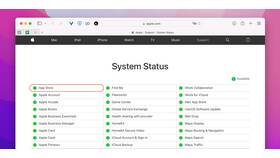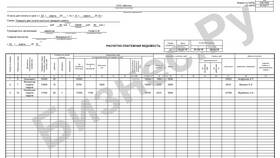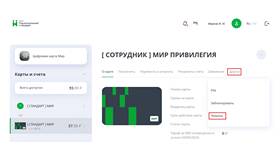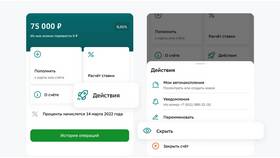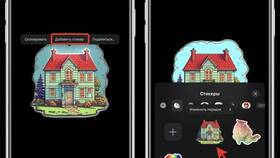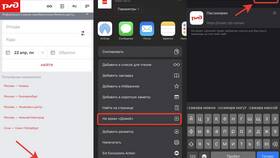Постоянное уведомление "Обновите платежную информацию" может появляться при проблемах с привязанными платежными методами или активными подписками. Рассмотрим подробные способы решения этой проблемы.
Содержание
Основные причины уведомления
- Истек срок действия привязанной банковской карты
- Банк отклонил автоматический платеж
- Недостаточно средств на счете для продления подписки
- Изменение платежных реквизитов без обновления в системе
- Технический сбой в системе Apple ID
Пошаговая инструкция по устранению
Обновление платежной информации
- Откройте "Настройки" на iPhone
- Нажмите на свое имя в верхней части экрана
- Выберите "Платежи и доставки"
- Тапните "Метод оплаты"
- Введите актуальные данные новой карты или выберите другой способ оплаты
- Подтвердите изменения паролем Apple ID
Проверка активных подписок
| Действие | Шаги выполнения |
| Просмотр подписок | Настройки → [Ваше имя] → Подписки |
| Отмена подписки | Выберите подписку → Отменить подписку → Подтвердите |
Дополнительные методы решения
Сброс платежной информации
- Удалите все привязанные карты в разделе "Платежи и доставки"
- Добавьте карту заново с актуальными данными
- Проверьте, исчезло ли уведомление
Работа с App Store
- Откройте App Store
- Нажмите на аватар профиля в правом верхнем углу
- Выберите "Управлять платежами"
- Проверьте наличие неоплаченных платежей
- Обновите информацию при необходимости
Если уведомление не исчезает
| Проблема | Решение |
| Технический сбой | Перезагрузите устройство |
| Ошибка синхронизации | Выйдите из Apple ID и войдите снова |
| Банковские ограничения | Свяжитесь с банком для проверки карты |
Профилактические меры
- Регулярно проверяйте срок действия привязанных карт
- Обновляйте платежную информацию при смене карты
- Контролируйте баланс на счетах
- Отслеживайте активные подписки в настройках
Своевременное обновление платежных данных и контроль подписок помогут избежать повторного появления этого уведомления.